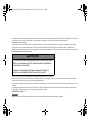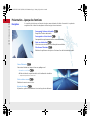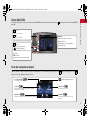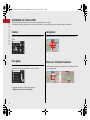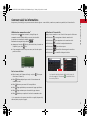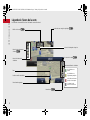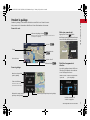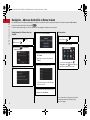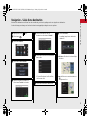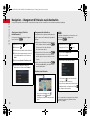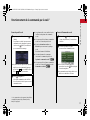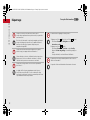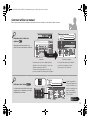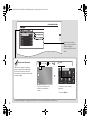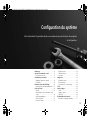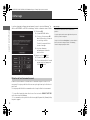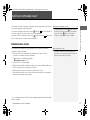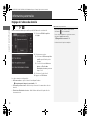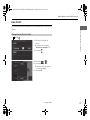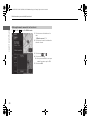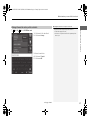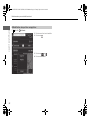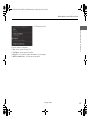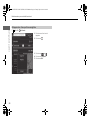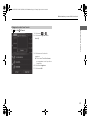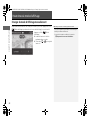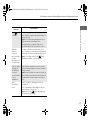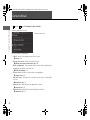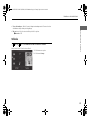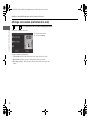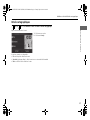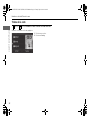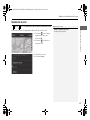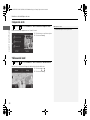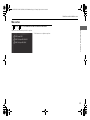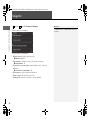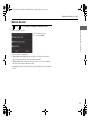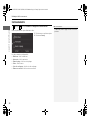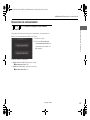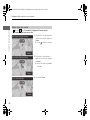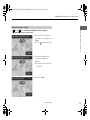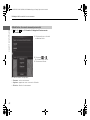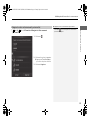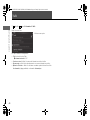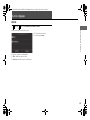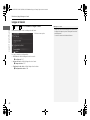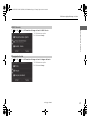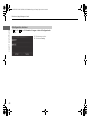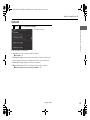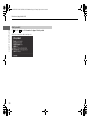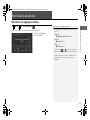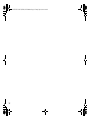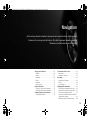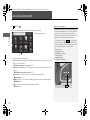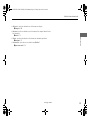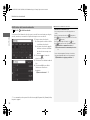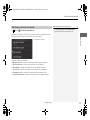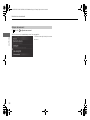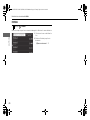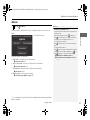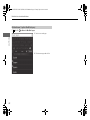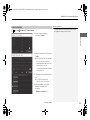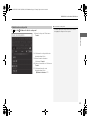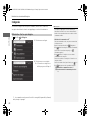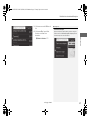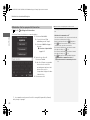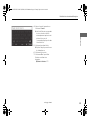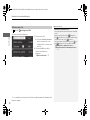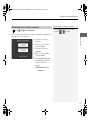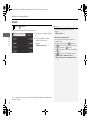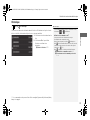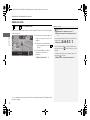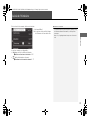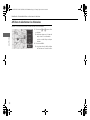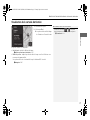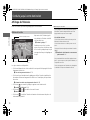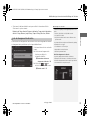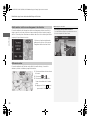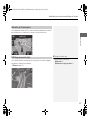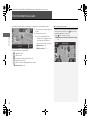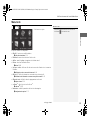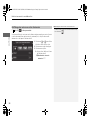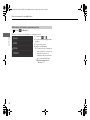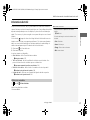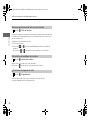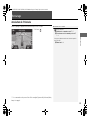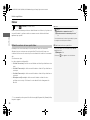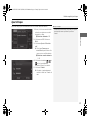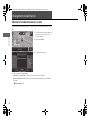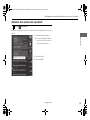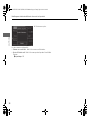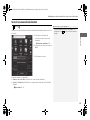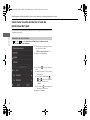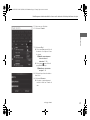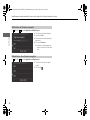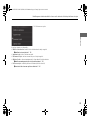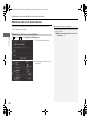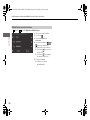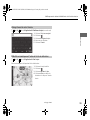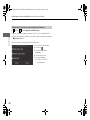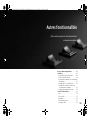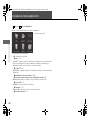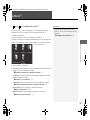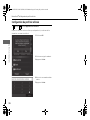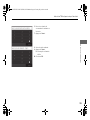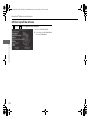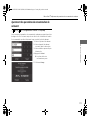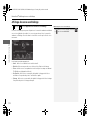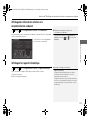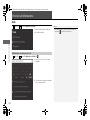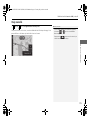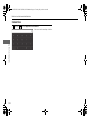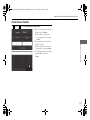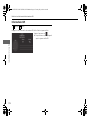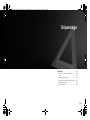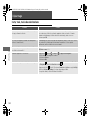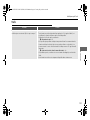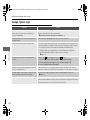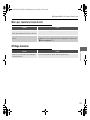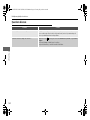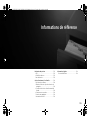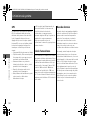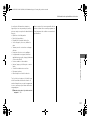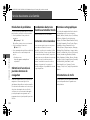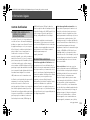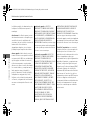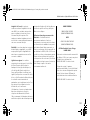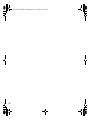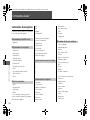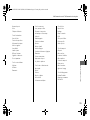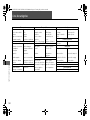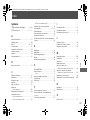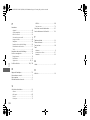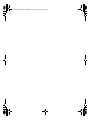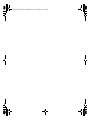Honda CR-V Hybrid Le manuel du propriétaire
- Catégorie
- Systèmes de navigation automobile
- Taper
- Le manuel du propriétaire

Les informations et caractéristiques figurant dans ce manuel étaient en vigueur lors de l'approbation de la publication. Toutefois, Honda Motor Co., Ltd. se réserve
le droit d'arrêter ou de modifier les spécifications ou caractéristiques de ses produits à tout moment, sans préavis ni aucune obligation.
Consignes relatives aux accessoires
L'antenne GPS se trouve sur le tableau de bord. Le teintage métallisé des vitres avant ou latérales peut gravement interférer ou dégrader la réception GPS.
Les avertisseurs sonores provenant d'appareils tels que détecteurs radars, dispositifs de traçabilité des véhicules, démarreurs à distance et amplificateurs
supplémentaires peuvent interrompre le système de navigation. Si vous installez de tels éléments, installez-les à distance de l'écran de navigation et de l'antenne.
Informations importantes concernant la sécurité
Evitez de vous concentrer sur l'écran ou d'utiliser les commandes du système lorsque vous conduisez.
Certaines commandes à l'écran sont désactivées lors de la conduite. Garez-vous sur le bord de la route si vous devez consacrer plus d'attention et de temps à
effectuer des recherches sur l'écran ou à accéder aux menus supplémentaires.
Il se peut que le guidage ne tienne pas compte de certaines barrières de déviation, de la construction de routes, de certaines déviations et des données de carte
obsolètes.
Le système peut également être soumis à des limites. Vérifiez les informations d'itinéraire en observant attentivement les routes, panneaux et signaux. Faites
toujours appel à votre propre jugement et respectez les règles de circulation routière.
2 Limitations du système P. 126
REMARQUE
Nettoyez l'écran avec un chiffon doux et humide. Vous pouvez utiliser un produit nettoyant doux pour écrans de navigation.
3 ATTENTION
L'utilisation du système de navigation pendant la conduite peut vous
distraire, la conséquence étant un accident pouvant entraîner des
blessures graves ou mortelles.
Actionnez les commandes du système uniquement lorsque les
conditions vous permettent de le faire en toute sécurité.
19 CR-V PET HEV JSS NAVI (KE KG)-33TNC8000.book Page 0 Tuesday, July 24, 2018 10:34 AM

Contenu
2 Configuration du système P. 15
Démarrage 16 Informations personnelles 18
Paramètres du mode d'affichage 26
Carte et véhicule 28
Navigation 36 Trafic 44 Autres réglages 45 Réinitialisation des données 51
2 Navigation P. 53
Saisie d'une destination 54 Calcul de l'itinéraire 75 Conduite jusqu'à votre
destination 78
Fonctionnement de la carte 82
Reroutage 89 Changement de destination 92
2 Autres fonctionnalités P. 105
A propos du menu
Applications 106
ecoRoute
TM
107 Fonctions d'informations 114
2 Dépannage P. 119
Dépannage 120
2 Informations de référence P. 125
Limitations du système 126 Service d'assistance à la
clientèle 128
Informations légales 129
2 Commandes vocales P. 133
Commandes vocales*
1
134 Liste de catégories 136
Guide de référence rapide
P. 2
Configuration du système
P. 15
Navigation
P. 53
Autres fonctionnalités
P. 105
Dépannage
P. 119
Informations de référence
P. 125
Commandes vocales
P. 133
Index
P. 137
19 CR-V PET HEV JSS NAVI (KE KG)-33TNC8000.book Page 1 Tuesday, July 24, 2018 10:34 AM

2
Guide de référence rapide
Guide de référence rapide
Présentation – Aperçu des fonctions
Navigation
Il est possible de sélectionner un lieu/point de repère comme destination à l'aide de l'écran tactile. Le système de
navigation affiche le détail des changements de direction jusqu'à votre destination.
Sauvegarder l'adresse du domicile (P18 )
Enregistrez 1 adresse du domicile.
Suivre l'itinéraire (P78 )
Suivez votre itinéraire en temps réel avec un guidage vocal.
Sauvegarder vos lieux favoris (P19)
Sauvegardez les emplacements à utiliser comme destination.
Saisir une destination (P54 )
Sélectionnez votre destination en utilisant plusieurs méthodes.
Sélectionner l'itinéraire (P76)
Définissez les préférences de trajet et sélectionnez l'un des itinéraires disponibles.
Eviter certaines zones (P39)
Définissez les rues et zones à éviter.
Ajouter des étapes (P91 )
Ajoutez des « points de ravitaillement » tout au long de votre itinéraire.
Informations routières
*
(P87 )
Affichez et évitez la congestion routière et les incidents de circulation.
* : Uniquement disponible dans certaines zones.
19 CR-V PET HEV JSS NAVI (KE KG)-33TNC8000.book Page 2 Tuesday, July 24, 2018 10:34 AM

3
Guide de référence rapide
Ecran d'ACCUEIL
Le système affiche plusieurs fonctions à partir de l'écran d’ACCUEIL. Appuyez à tout moment sur l'icône (Accueil) pour revenir à l'écran d'ACCUEIL
principal.
Ecran de navigation principal
Affichez l'écran de la carte et utilisez les fonctions de navigation. Sur l'écran d'ACCUEIL, appuyez sur l'icône (Carte), puis appuyez sur l'icône
(Retour). L'écran de navigation principal s'affiche.
(Accueil)
Affichez l'écran d'ACCUEIL.
(Carte)
Affichez l'écran de la carte.
(Retour)
Revenez à l'écran précédent.
(Mode d’affichage)
Passez manuellement du mode jour au
mode nuit.
VOL (Volume)
Augmentez ou diminuez le volume audio.
Navigation
Affichez la dernière fonction de
navigation utilisée.
Au démarrage, l'écran de navigation
principal s'affiche.
Force du signal GPS (P118 )
Affichez l'état des satellites.
Où aller ? (P54)
Sélectionnez des méthodes de recherche pour saisir une
destination pour le guidage.
Applications (P106 )
Afficher les fonctionnalités pratiques du système de navigation.
Afficher carte (P6)
Affichez l'écran de la carte.
Paramètres (P15 )
Modifiez les paramètres des fonctions de
navigation.
Affichez le menu de la carte.
19 CR-V PET HEV JSS NAVI (KE KG)-33TNC8000.book Page 3 Tuesday, July 24, 2018 10:34 AM

4
Guide de référence rapide
Commande via l'écran tactile
Vous pouvez commander le système via l'écran tactile en appuyant dessus avec le doigt.
L'écran tactile fonctionne également lorsque vous portez des gants fins, mais le système peut ne pas répondre de manière instantanée.
Toucher
Effleurez l'écran tactile avec le doigt pour sélectionner une option sur
l'écran.
Faire glisser
D'un léger mouvement du doigt, balayez horizontalement ou
verticalement l'écran pour faire défiler une liste ou une carte.
Il est possible de régler la sensibilité de l'écran tactile.
2 Reportez-vous au manuel d'utilisation.
Faire glisser
Déplacez lentement le doigt sur l'écran pour faire défiler la carte.
Pincer vers l'intérieur/l'extérieur
Avec deux doigts, agrandissez ou réduisez la carte en écartant les doigts
ou en les rapprochant.
19 CR-V PET HEV JSS NAVI (KE KG)-33TNC8000.book Page 4 Tuesday, July 24, 2018 10:34 AM

5
Guide de référence rapide
Comment saisir les informations
Lorsque vous y êtes invité(e), vous pouvez entrer des données (par ex. : noms de villes, noms de rues, numéros et symboles) sur l'écran de saisie.
Utilisation des commandes vocales
*1
Lorsque vous voyez dans ce manuel, cela signifie que les
commandes vocales sont disponibles pour cette fonctionnalité.
Le système ne reconnaît que certaines commandes.
Commandes de navigation disponibles (P134 )
Appuyez sur la touche (Parler), et donnez la lettre, le numéro ou
le symbole (p. ex., dites «1»).
Si une commande vocale n'est pas reconnue, une liste des options
possibles s'affiche.
Sur les écrans de listes :
Dites le numéro de l'élément de liste (p. ex., dites «Trois» pour
sélectionner l'élément 3).
Dites «Menu principal» pour revenir à l'écran du menu de
commande vocale.
Dites «Retour» pour revenir à l’écran précédent.
Dites «Page précédente» pour remonter à la page précédente.
Dites «Page suivante» pour descendre à la page suivante.
Dites «Quitter» pour quitter la fonction de commande vocale.
*1 : Les commandes vocales peuvent être utilisées en anglais (Royaume-Uni),
allemand, italien, français et espagnol.
Utilisation de l'écran tactile
Appuyez sur un caractère ou une icône de l'écran pour le sélectionner.
Sélectionnez pour supprimer le dernier caractère saisi.
Sélectionnez pour supprimer tous les caractères saisis.
Sélectionnez pour afficher les majuscules/minuscules.
Sélectionnez pour saisir un espace.
Sélectionnez pour afficher d'autres types de caractères.
Sélectionnez pour modifier la langue du clavier.
Les écrans de saisie de recherche affichent les termes de
recherche suggérés. Sélectionnez pour afficher la liste
des entrées possibles.
19 CR-V PET HEV JSS NAVI (KE KG)-33TNC8000.book Page 5 Tuesday, July 24, 2018 10:34 AM

6
Guide de référence rapide
Légende de l'écran de la carte
La couleur de la carte diffère selon le thème de carte sélectionné.
Icônes de fonctionnement
de carte
(P82 )
Menu Carte (P83 )
Echelle de la carte (P82)
Position actuelle du véhicule
Rues
Icônes de lieux/points de repère
Icônes d'incident de la
circulation
Indicateur du flux de circulation
La circulation est
fluide.
La circulation est
légèrement paralysée.
La circulation est fortement
paralysée ou interrompue.
Rechercher une catégorie spécifique (P74)
Les données du
trafic sont obsolètes.
Boutons de la carte (P33)
Zones d'aménagements
19 CR-V PET HEV JSS NAVI (KE KG)-33TNC8000.book Page 6 Tuesday, July 24, 2018 10:34 AM

7
Guide de référence rapide
Pendant le guidage
Pendant le guidage, les informations d'itinéraire sont affichées sur l'écran de la carte.
Vous pouvez voir les informations détaillées sur l'écran d'informations de tournant.
Ecran de la carte
Ecran de guidage
Tableaux de bord (P78)
Indicateur de guidage suivant (P78)
Distance jusqu'au prochain point de guidage et nom de la rue du
prochain point de guidage.
Où aller ? (P54)
Etape
Itinéraire calculé
Limite de vitesse
Annuler Itinéraire
(P89 )
Nom de rue du prochain
point de guidage
Distance jusqu'au prochain point de guidage
Estimation du temps jusqu'au
prochain point de guidage
Touche de défilement
Sélectionnez cette touche
pour faire défiler l'affichage.
Mode jour ou mode nuit
Appuyez sur l'icône (Mode
d'affichage) pour basculer manuellement
entre les modes d'affichage jour et nuit.
Détail des changements de
direction
Le point de guidage suivant s'affiche sur
l'interface d'information du conducteur
et sur l'affichage tête haute
*
.
Mode jour Mode nuit
Distance restant
à parcourir
Nom de rue du prochain
point de guidage
Prochaine manœuvre de
conduite en approche.
* Non disponible sur tous les modèles
19 CR-V PET HEV JSS NAVI (KE KG)-33TNC8000.book Page 7 Tuesday, July 24, 2018 10:34 AM

8
Guide de référence rapide
Navigation – Adresses de domicile et Retour maison
La fonctionnalité Domicile vous dirige automatiquement vers l'adresse de votre domicile à partir de n'importe quelle position. Sélectionnez tout simplement
Retour maison
.
Vous pouvez enregistrer l'adresse du domicile. (P18)
L'ordre des étapes peut changer en fonction des données cartographiques chargées sur votre système.
Enregistrement de l'adresse de votre
domicile
a Appuyez sur l'icône (Carte).
b Sélectionnez .
c Sélectionnez puis Définir la
position d'origine.
d Sélectionnez Saisir mon adresse.
e Sélectionnez Tout rechercher.
f Saisissez un numéro de rue, puis cliquez
sur Terminé.
g Entrez une rue et puis sélectionnez
Terminé.
h Choisissez une rue dans la liste.
Si l'écran Sélectionner la ville s'affiche,
choisissez une ville.
i Sélectionnez une adresse dans la liste.
j Appuyez sur Sélectionner.
Retour maison
*1 : Les commandes vocales peuvent être utilisées
en anglais (Royaume-Uni), allemand, italien,
français et espagnol.
a Appuyez sur l'icône (Carte).
b Sélectionnez .
c Sélectionnez Retour maison.
Vous pouvez également dire
«Navigation» puis «Retour maison»
à partir de n'importe quel écran.
*1
19 CR-V PET HEV JSS NAVI (KE KG)-33TNC8000.book Page 8 Tuesday, July 24, 2018 10:34 AM

9
Guide de référence rapide
Navigation – Saisie d'une destination
Saisissez votre destination en utilisant l'une de ces méthodes, puis suivez le guidage sur la carte jusqu'à votre destination.
L'ordre des étapes peut changer en fonction des données cartographiques chargées sur votre système.
a Appuyez sur l'icône (Carte).
b Sélectionnez .
c Sélectionnez Adresse.
d Sélectionnez Tout rechercher.
e Saisissez le numéro du domicile et
sélectionnez Terminé si nécessaire.
f Entrez le nom de votre rue de
destination et sélectionnez Terminé.
g Sélectionnez la rue de votre destination
dans la liste.
Si l'écran Sélectionner la ville s'affiche,
choisissez une ville.
h Sélectionnez une adresse dans la liste.
i Sélectionnez Aller !.
Le guidage jusqu'à votre destination
commence.
Itinéraires : Choisissez l’un des multiples
itinéraires.
: Affichez votre carte destination et
enregistrez un lieu.
19 CR-V PET HEV JSS NAVI (KE KG)-33TNC8000.book Page 9 Tuesday, July 24, 2018 10:34 AM

10
Guide de référence rapide
Navigation – Changement d'itinéraire ou de destination
Vous pouvez modifier votre itinéraire en ajoutant des étapes à visiter ou modifier votre destination pendant le guidage.
Ajouter une étape (« Point de
ravitaillement »)
Vous pouvez ajouter des étapes le long de
votre itinéraire. (P91)
a Appuyez sur l'icône (Carte).
b Sélectionnez .
c Sélectionnez une méthode de recherche.
d Sélectionnez l'emplacement à ajouter à
la liste de destinations et sélectionnez
Aller !.
e Sélectionnez Ajouter à l'itinéraire actif.
f Si nécessaire, modifiez l'ordre des
destinations et sélectionnez Terminé.
Changement de destination
Vous pouvez utiliser plusieurs méthodes pour
spécifier une nouvelle destination pendant le
guidage.
Recherche des hôpitaux, des postes de police,
ou des stations-service à proximité
(P93 )
Sélectionnez l'icône du véhicule et
sélectionnez une option.
Sélection d'une icône sur la carte (P92)
Sélectionnez deux fois une icône de lieu/
point de repère ou une nouvelle zone sur
la carte.
Saisie d'une nouvelle destination (P95 )
Sélectionnez Où aller ?, puis saisissez une
nouvelle destination.
Annuler votre itinéraire
a Sélectionnez .
Vous pouvez également dire
«Navigation» puis «Arrêter
l'itinéraire» à partir de n'importe quel
écran.
*1
Aide
Le système de navigation est fourni avec des
informations d'aide, expliquant son
utilisation. (P114 )
*1 : Les commandes vocales peuvent être utilisées
en anglais (Royaume-Uni), allemand, italien,
français et espagnol.
a Appuyez sur l'icône (Carte).
b Appuyez sur l'icône (Retour).
c Sélectionnez Applications.
d Sélectionnez Aide.
e Sélectionnez une rubrique d'aide.
Sélectionnez pour rechercher des
rubriques d'aide par mot clé.
Vous pouvez également sélectionner une
rubrique d'aide en cliquant sur l'icône
de chaque écran de menu.
19 CR-V PET HEV JSS NAVI (KE KG)-33TNC8000.book Page 10 Tuesday, July 24, 2018 10:34 AM

11
Guide de référence rapide
Fonctionnement de la commande par la voix
*1
Ecran du portail vocal
*1 : Les commandes vocales peuvent être utilisées
en anglais (Royaume-Uni), allemand, italien,
français et espagnol.
a Appuyez, puis relâchez la touche
(Parler).
Le système vous invite à prononcer une
commande vocale. Appuyez à nouveau
sur la touche (Parler) et relâchez-la
pour contourner ce message.
Le système émet un signal sonore quand il
est prêt pour une commande. Appuyez
sur la touche (Raccrocher/Retour) ou
l'icône (Retour) pour annuler.
b Dites «Navigation.»
L'écran de commande vocale s'affiche.
Vous êtes ensuite invité à prononcer une
commande vocale.
Le système audio est en sourdine lors de
l'utilisation du système de commande
vocale.
Vous pouvez utiliser d'autres commandes
vocales sur l'écran du portail vocal.
Réglez les Instructions vocales sur
Désactivé pour contourner le guidage
vocal.
Consultez le manuel d'utilisation.
Lisez attentivement les remarques
concernant la commande par la voix.
Système de commande vocale*
1
(P17 )
Vous pouvez utiliser d'autres commandes
vocales sur l'écran de Commande vocale.
Commandes vocales*
1
(P134 )
Ecran de Commande vocale
a Si vous dites «Navigation» depuis
l'écran du portal vocal, l'écran suivant
s'affiche.
b Ecoutez le guidage vocal, puis
prononcez une commande vocale.
Il n'est pas nécessaire d'appuyer à
nouveau sur la touche (Parler) depuis
l'écran de navigation.
Les commandes vocales disponibles sont
affichées en surbrillance à l'écran.
19 CR-V PET HEV JSS NAVI (KE KG)-33TNC8000.book Page 11 Tuesday, July 24, 2018 10:34 AM

12
Guide de référence rapide
Dépannage
Pour plus d'informations (P119 )
Pourquoi l'icône de position du véhicule sur la carte ne
correspond pas exactement à ma position actuelle, en particulier
aux intersections ?
Ceci est tout à fait normal. Le système de navigation ne tient pas
compte de la largeur des intersections. De grandes différences
dans la position du véhicule peuvent indiquer une perte
temporaire du signal GPS.
Pourquoi la valeur d'Heure d'arrivée augmente-t-elle parfois,
même lorsque je me rapproche de ma destination ?
L'Heure d'arrivée est fonction de la limite de vitesse imposée sur
chaque route. Selon les conditions de circulation, le calcul de
l'Heure d'arrivée peut accuser une avance ou un retard.
Pourquoi mon horloge avance ou recule-t-elle fréquemment
d'une heure ?
Le réglage de l'horloge est automatiquement mis à jour en
fonction de votre position GPS. Si vous conduisez près d'une
frontière de fuseau horaire, la mise à jour automatique de l'heure
est probablement la raison du problème.
Comment activer le guidage vocal du système ?
1. Appuyez sur l'icône (Carte), puis sur l'icône (Retour).
Sélectionnez Paramètres > Navigation et activez les
Instructions vocales.
2. Appuyez sur l'icône (Accueil).
Sélectionnez Paramètres > Système > onglet Son/Bip.
Montez le Volume du guidage si le volume de guidage est
faible.
Pour plus de détails, consultez le Manuel d'utilisation.
Comment spécifier une destination quand une ville ou une rue
définie est introuvable ?
Essayez de sélectionner la destination directement sur la carte.
19 CR-V PET HEV JSS NAVI (KE KG)-33TNC8000.book Page 12 Tuesday, July 24, 2018 10:34 AM

13
Comment utiliser ce manuel
Cette section présente plusieurs méthodes permettant de trouver facilement les informations dans ce manuel.
Recherche dans la table des
matières
(P1 )
Premièrement, cherchez le chapitre général
afférent à votre recherche (par ex., entrer une
destination à partir des Favoris).
Accédez ensuite au chapitre concerné, qui
présente une table des matières plus spécifique.
Recherche dans l'index (P137)
Cette table des matières plus détaillée
présente les informations exactes,
classées par section et par titre.
L'index comprend des
critères principaux et des
entrées secondaires. Les
entrées secondaires vous
aident à accéder à la
page correspondant à
votre recherche.
Sommaire
Contenu du chapitre
Ecran de navigation
Index
Deux types de tables des matières vous
aident à trouver les informations souhaitées.
Les éléments de menu affichés sur l'écran de
navigation (par ex., Favoris) sont accessibles
individuellement via l'index.
Sommaire plus
détaillé
Allez à la
page suivante
19 CR-V PET HEV JSS NAVI (KE KG)-33TNC8000.book Page 13 Tuesday, July 24, 2018 10:34 AM

14
Sélectionnez l'élément sur le
tableau de commande du
système.
Arborescence du menu
L'arborescence du menu vous guide à
travers les options de menu du système.
Pour accéder à la fonction recherchée,
suivez l'arborescence du menu, dans l'ordre
des étapes indiqué.
Sélectionnez l'option de menu
appropriée.
Après avoir suivi le menu
arborescent, des instructions
détaillées expliquent
comment obtenir le résultat
désiré.
* Les exemples d'images et de pages présentés dans cette section peuvent différer des éléments réels.
Sélectionner Favoris.
(Accueil)
Favoris
(Carte)
19 CR-V PET HEV JSS NAVI (KE KG)-33TNC8000.book Page 14 Tuesday, July 24, 2018 10:34 AM

15
Configuration du système
Cette section décrit la procédure de mise en marche ainsi que les fonctions de navigation
et configuration.
Démarrage....................................................16
Système de commande vocale*
1
................17
Reconnaissance vocale ................................17
Informations personnelles ..........................18
Réglage de l'adresse du domicile.................18
Lieux favoris................................................19
Paramètres du mode d'affichage................26
Changer de mode d'affichage manuellement...... 26
Carte et véhicule ..........................................28
Véhicule......................................................29
Affichage carte routière (orientation de la
carte) ........................................................30
Détails cartographiques............................... 31
Thème de la carte .......................................32
Boutons de la carte .....................................33
Calques de carte ......................................... 34
Tableaux de bord........................................ 34
Mes cartes .................................................. 35
Navigation.................................................... 36
Méthode de calcul ...................................... 37
Contournements......................................... 38
Personnaliser les contournements ............... 39
Trafic............................................................. 44
Autres réglages............................................ 45
Unités......................................................... 45
Langue et clavier......................................... 46
flash USB .................................................... 49
Réinitialisation des données ....................... 51
Réinitialiser les réglages par défaut.............. 51
19 CR-V PET HEV JSS NAVI (KE KG)-33TNC8000.book Page 15 Tuesday, July 24, 2018 10:34 AM

16
Configuration du système
Démarrage
Le système de navigation démarre automatiquement lorsque le contacteur d'allumage
*1
est
défini sur ACCESSOIRES ou ACTIVE. Au démarrage, l'écran de confirmation suivant s'affiche.
1. Sélectionnez OK.
u L'écran d’ACCUEIL s'affiche.
u Si vous ne sélectionnez pas OK
dans les 30 secondes, un écran noir
ou une horloge s'affiche.
Touchez l'écran pour afficher à
nouveau le message.
u Le système démarrera
automatiquement la dernière
fonction utilisée.
2. Appuyez sur l'icône (Carte).
u L'écran de la carte s'affiche.
u Si vous souhaitez afficher l'écran de
navigation principal, appuyez sur
l'icône (Retour).
Certaines fonctions manuelles sont désactivées ou inutilisables lorsque le véhicule est en
mouvement. Il n’est pas possible de sélectionner une option grisée tant que le véhicule n'est
pas à l'arrêt.
Il est toujours possible d'utiliser les commandes vocales
*
2
lorsque le véhicule est en mouvement.
*1 : Les modèles équipés du système d'accès sans clé ont une touche ENGINE START/STOP
au lieu d'un contacteur d'allumage.
*2 : Les commandes vocales peuvent être utilisées en anglais (Royaume-Uni), allemand, italien,
français et espagnol.
1 Démarrage
Evitez de vous focaliser sur l'écran et conduisez avec
prudence.
Le système peut fermer les autres applications lorsque vous
utilisez le système de navigation.
Lorsque vous sélectionnez Navigation, le système affiche la
dernière fonction de navigation utilisée. Au démarrage,
l'écran de navigation principal s'affiche.
■
Limites du fonctionnement manuel
19 CR-V PET HEV JSS NAVI (KE KG)-33TNC8000.book Page 16 Tuesday, July 24, 2018 10:34 AM

17
Configuration du système
Système de commande vocale
*1
Votre véhicule est doté d'un système de commande vocale qui permet d'utiliser les fonctions
du système de navigation en mode mains libres.
Le système de commande vocale utilise les touches (Parler) et (Raccrocher/Retour) sur
le volant et un microphone situé près des lecteurs de carte au plafond.
Pour plus de détails sur l'emplacement de la touche (Parler), de la touche (Raccrocher/
Retour) et du microphone, consultez le manuel d'utilisation.
Reconnaissance vocale
Pour une qualité de reconnaissance vocale optimale lors de l'utilisation du système de
commande vocale de la navigation :
• Veillez à afficher l'écran correspondant à la commande vocale que vous utilisez.
Le système ne reconnaît que certaines commandes.
Commandes vocales de navigation disponibles.
2 Commandes vocales P. 133
• Fermez les vitres et le toit panoramique
*
.
• Réglez les bouches d'aération du tableau de bord et les bouches d'aération latérales pour
qu'elles ne soufflent pas sur le microphone au plafond.
• Parlez distinctement et d'une voix naturelle, sans pause entre les mots.
• Tâchez de réduire tout bruit de fond. Le système peut mal interpréter votre commande si
plusieurs personnes parlent en même temps.
*1 : Les commandes vocales peuvent être utilisées en anglais (Royaume-Uni), allemand, italien,
français et espagnol.
1 Système de commande vocale*
1
Lorsque vous appuyez sur la touche (Parler), le système
vous invite à prononcer une commande vocale. Appuyez à
nouveau sur la touche (Parler) et relâchez-la pour
contourner ce message et prononcer une commande.
1 Reconnaissance vocale
Le système de commande vocale peut uniquement être
utilisé depuis le siège conducteur car l'unité de microphone
élimine les sons provenant du côté passager.
* Non disponible sur tous les modèles
19 CR-V PET HEV JSS NAVI (KE KG)-33TNC8000.book Page 17 Tuesday, July 24, 2018 10:34 AM

18
Configuration du système
Informations personnelles
Réglage de l'adresse du domicile
H (Carte) uu
Utilisez le menu Informations personnelles pour définir l'adresse de votre domicile.
1. Sélectionnez Définir la position
d'origine.
2. Sélectionnez une option.
u Sélectionnez Utiliser ma position
actuelle pour définir la position
d'origine.
u Si vous sélectionnez Saisir mon
adresse ou Choisir dans
Destinations récentes, passez aux
étapes 3 et 4.
3. Sélectionner l'onglet Accueil.
4. Appuyez sur Sélectionner.
Les options suivantes sont disponibles :
• Saisir mon adresse : spécifie le domicile en indiquant l'adresse.
2 Enregistrement de l'adresse de votre domicile P. 8
• Utiliser ma position actuelle : définit votre position actuelle comme adresse de votre
domicile.
• Choisir dans Destinations récentes : définit l'adresse du domicile à partir d’un lieu
récemment trouvé.
1 Informations personnelles
Vous pouvez également afficher ce même écran en
sélectionnant sur l'écran Où aller ?.
Si vous souhaitez supprimer un ou plusieurs raccourcis,
sélectionnez Supprimer raccourci(s).
2 Suppression de raccourcis P. 59
L'adresse du domicile peut être remplacée.
19 CR-V PET HEV JSS NAVI (KE KG)-33TNC8000.book Page 18 Tuesday, July 24, 2018 10:34 AM

19
uuInformations personnellesuLieux favoris
suite page suivante
Configuration du système
Lieux favoris
Vous pouvez enregistrer des lieux de manière à les retrouver rapidement et créer des itinéraires
y menant.
H (Carte) u
1. Sélectionnez une méthode de
recherche.
u Trouvez un lieu à enregistrer.
2 Saisie d'une destination P. 54
2. Sélectionnez .
3. Sélectionnez ou .
4. Sélectionnez Sauveg..
u Saisissez un nom si nécessaire et
sélectionnez Terminé.
5. Sélectionnez OK.
■
Enregistrement d'un lieu favori
19 CR-V PET HEV JSS NAVI (KE KG)-33TNC8000.book Page 19 Tuesday, July 24, 2018 10:34 AM
La page est en cours de chargement...
La page est en cours de chargement...
La page est en cours de chargement...
La page est en cours de chargement...
La page est en cours de chargement...
La page est en cours de chargement...
La page est en cours de chargement...
La page est en cours de chargement...
La page est en cours de chargement...
La page est en cours de chargement...
La page est en cours de chargement...
La page est en cours de chargement...
La page est en cours de chargement...
La page est en cours de chargement...
La page est en cours de chargement...
La page est en cours de chargement...
La page est en cours de chargement...
La page est en cours de chargement...
La page est en cours de chargement...
La page est en cours de chargement...
La page est en cours de chargement...
La page est en cours de chargement...
La page est en cours de chargement...
La page est en cours de chargement...
La page est en cours de chargement...
La page est en cours de chargement...
La page est en cours de chargement...
La page est en cours de chargement...
La page est en cours de chargement...
La page est en cours de chargement...
La page est en cours de chargement...
La page est en cours de chargement...
La page est en cours de chargement...
La page est en cours de chargement...
La page est en cours de chargement...
La page est en cours de chargement...
La page est en cours de chargement...
La page est en cours de chargement...
La page est en cours de chargement...
La page est en cours de chargement...
La page est en cours de chargement...
La page est en cours de chargement...
La page est en cours de chargement...
La page est en cours de chargement...
La page est en cours de chargement...
La page est en cours de chargement...
La page est en cours de chargement...
La page est en cours de chargement...
La page est en cours de chargement...
La page est en cours de chargement...
La page est en cours de chargement...
La page est en cours de chargement...
La page est en cours de chargement...
La page est en cours de chargement...
La page est en cours de chargement...
La page est en cours de chargement...
La page est en cours de chargement...
La page est en cours de chargement...
La page est en cours de chargement...
La page est en cours de chargement...
La page est en cours de chargement...
La page est en cours de chargement...
La page est en cours de chargement...
La page est en cours de chargement...
La page est en cours de chargement...
La page est en cours de chargement...
La page est en cours de chargement...
La page est en cours de chargement...
La page est en cours de chargement...
La page est en cours de chargement...
La page est en cours de chargement...
La page est en cours de chargement...
La page est en cours de chargement...
La page est en cours de chargement...
La page est en cours de chargement...
La page est en cours de chargement...
La page est en cours de chargement...
La page est en cours de chargement...
La page est en cours de chargement...
La page est en cours de chargement...
La page est en cours de chargement...
La page est en cours de chargement...
La page est en cours de chargement...
La page est en cours de chargement...
La page est en cours de chargement...
La page est en cours de chargement...
La page est en cours de chargement...
La page est en cours de chargement...
La page est en cours de chargement...
La page est en cours de chargement...
La page est en cours de chargement...
La page est en cours de chargement...
La page est en cours de chargement...
La page est en cours de chargement...
La page est en cours de chargement...
La page est en cours de chargement...
La page est en cours de chargement...
La page est en cours de chargement...
La page est en cours de chargement...
La page est en cours de chargement...
La page est en cours de chargement...
La page est en cours de chargement...
La page est en cours de chargement...
La page est en cours de chargement...
La page est en cours de chargement...
La page est en cours de chargement...
La page est en cours de chargement...
La page est en cours de chargement...
La page est en cours de chargement...
La page est en cours de chargement...
La page est en cours de chargement...
La page est en cours de chargement...
La page est en cours de chargement...
La page est en cours de chargement...
La page est en cours de chargement...
La page est en cours de chargement...
La page est en cours de chargement...
La page est en cours de chargement...
La page est en cours de chargement...
La page est en cours de chargement...
La page est en cours de chargement...
-
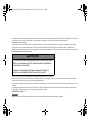 1
1
-
 2
2
-
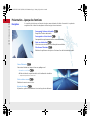 3
3
-
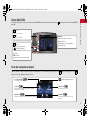 4
4
-
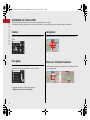 5
5
-
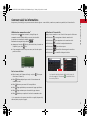 6
6
-
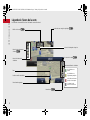 7
7
-
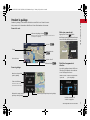 8
8
-
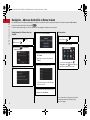 9
9
-
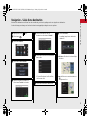 10
10
-
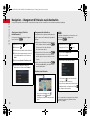 11
11
-
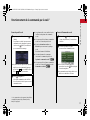 12
12
-
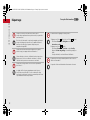 13
13
-
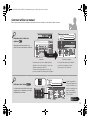 14
14
-
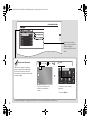 15
15
-
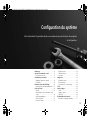 16
16
-
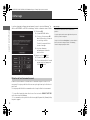 17
17
-
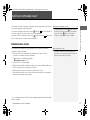 18
18
-
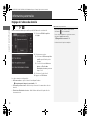 19
19
-
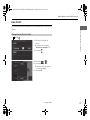 20
20
-
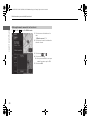 21
21
-
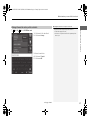 22
22
-
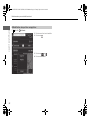 23
23
-
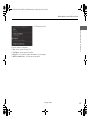 24
24
-
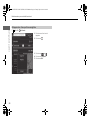 25
25
-
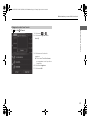 26
26
-
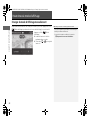 27
27
-
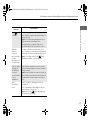 28
28
-
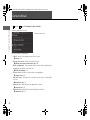 29
29
-
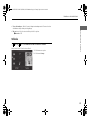 30
30
-
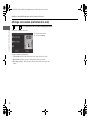 31
31
-
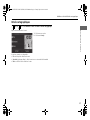 32
32
-
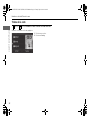 33
33
-
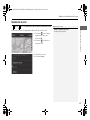 34
34
-
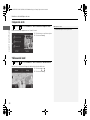 35
35
-
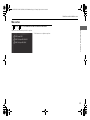 36
36
-
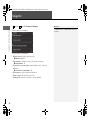 37
37
-
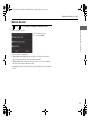 38
38
-
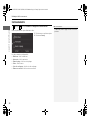 39
39
-
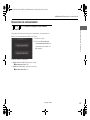 40
40
-
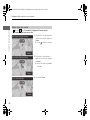 41
41
-
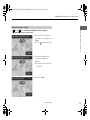 42
42
-
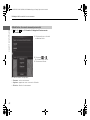 43
43
-
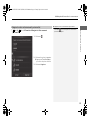 44
44
-
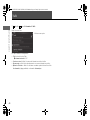 45
45
-
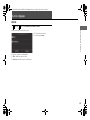 46
46
-
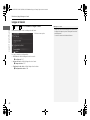 47
47
-
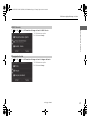 48
48
-
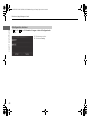 49
49
-
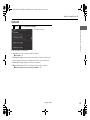 50
50
-
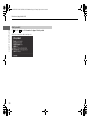 51
51
-
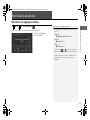 52
52
-
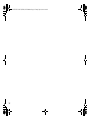 53
53
-
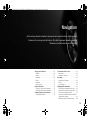 54
54
-
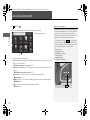 55
55
-
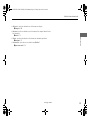 56
56
-
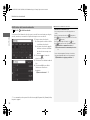 57
57
-
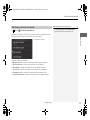 58
58
-
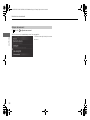 59
59
-
 60
60
-
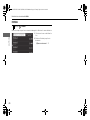 61
61
-
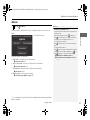 62
62
-
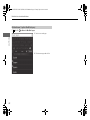 63
63
-
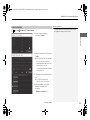 64
64
-
 65
65
-
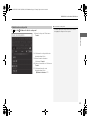 66
66
-
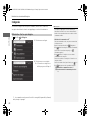 67
67
-
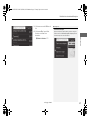 68
68
-
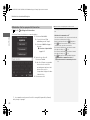 69
69
-
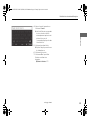 70
70
-
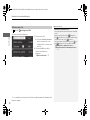 71
71
-
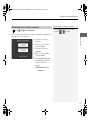 72
72
-
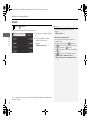 73
73
-
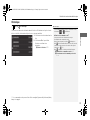 74
74
-
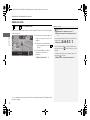 75
75
-
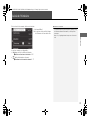 76
76
-
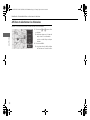 77
77
-
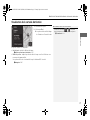 78
78
-
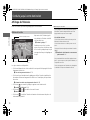 79
79
-
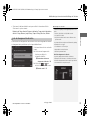 80
80
-
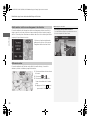 81
81
-
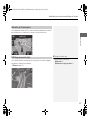 82
82
-
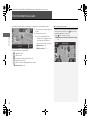 83
83
-
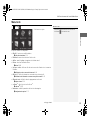 84
84
-
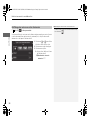 85
85
-
 86
86
-
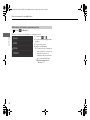 87
87
-
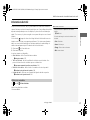 88
88
-
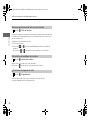 89
89
-
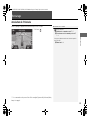 90
90
-
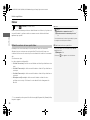 91
91
-
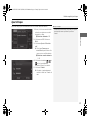 92
92
-
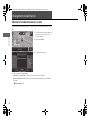 93
93
-
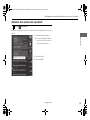 94
94
-
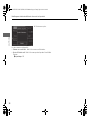 95
95
-
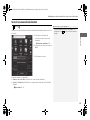 96
96
-
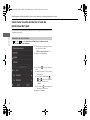 97
97
-
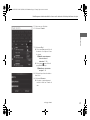 98
98
-
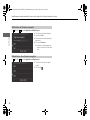 99
99
-
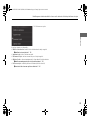 100
100
-
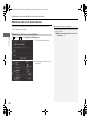 101
101
-
 102
102
-
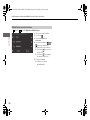 103
103
-
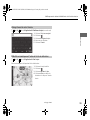 104
104
-
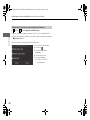 105
105
-
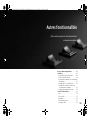 106
106
-
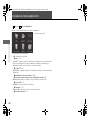 107
107
-
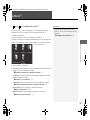 108
108
-
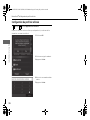 109
109
-
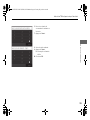 110
110
-
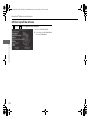 111
111
-
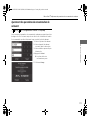 112
112
-
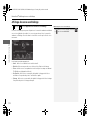 113
113
-
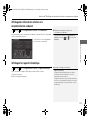 114
114
-
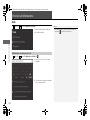 115
115
-
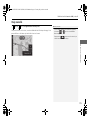 116
116
-
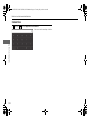 117
117
-
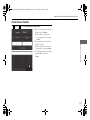 118
118
-
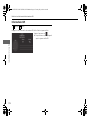 119
119
-
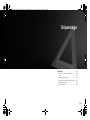 120
120
-
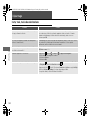 121
121
-
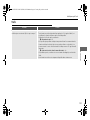 122
122
-
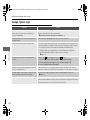 123
123
-
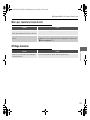 124
124
-
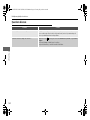 125
125
-
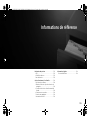 126
126
-
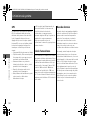 127
127
-
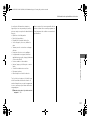 128
128
-
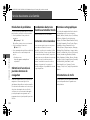 129
129
-
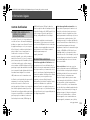 130
130
-
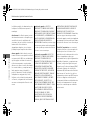 131
131
-
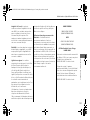 132
132
-
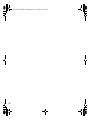 133
133
-
 134
134
-
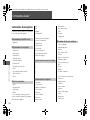 135
135
-
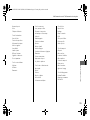 136
136
-
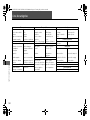 137
137
-
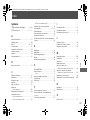 138
138
-
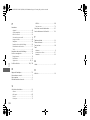 139
139
-
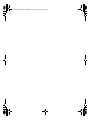 140
140
-
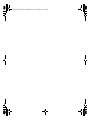 141
141
Honda CR-V Hybrid Le manuel du propriétaire
- Catégorie
- Systèmes de navigation automobile
- Taper
- Le manuel du propriétaire